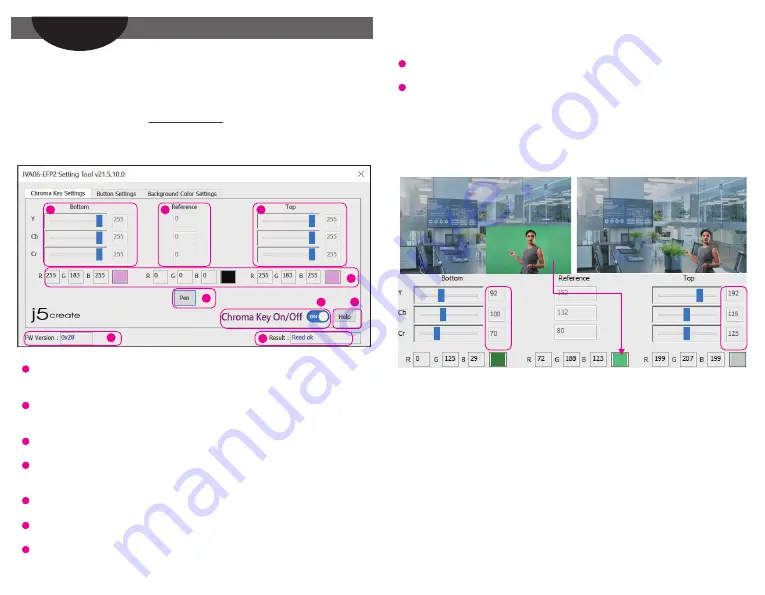
2
1
2
3
4
5
6
7
9
5
4
6
7
9
3
1
1.
2.
3.
4.
5.
6.
8
Chroma Key -toiminto-opas
* Erikoishuomautus: Chroma Key-sovellus on yhteensopiva vain Windows® 7 / 10:n kanssa.
JVA06-asetukset -työkalu (Windows®):
Lataa Asetukset-työkalu osoitteen
www.j5create.com
kohdasta Tuki > Lataukset/Ohjaimet ja
etsi sitten tuote syöttämällä mallinumero ja napsauta ”Chroma Key Application”-painiketta.
Tuotteen kuvaus:
Chroma Key Top [HDMI In B]
YCbCr-arvoa voi muuttaa manuaalisesti liukusäädintä vetämällä, vierittämällä hiiren
kiekolla, ylä- ja alanuolinäppäimiä käyttämällä tai näppäilemällä arvon ruutuun.
Chroma Key Bottom [HDMI In A]
YCbCr-arvoa voi muuttaa manuaalisesti liukusäädintä vetämällä, vierittämällä hiiren
kiekolla, ylä- ja alanuolinäppäimiä käyttämällä tai näppäilemällä arvon ruutuun.
Chroma Key - Viitearvo
Tässä listattu arvo on näyte-
YCbCr
-arvo, joka on otettu [PEN] -työkalulla.
Chroma Key - Näytteenottotyökalu
Napsautettuasi [PEN -työkalua], voit painaa vasenta hiiripainiketta missä tahansa
näytöllä saadaksesi kyseisen pisteen väritiedot.
RGB-viite
Muuntaa vastaavan
YCbCr
-arvon RGB-viitteeksi.
Chroma Key On/Off
Kytkee Chroma Key -toiminnon Päälle/Pois
Ohje
Avaa tuotteen verkkosivun
Chroma Key Top - ja -Bottom -asetusohjeet
✽
Top (Ylä) -arvon on oltava suurempi kuin viitearvo
✽
Bottom (Ala) -arvon on oltava pienempi kuin viitearvo
✽
Useimmissa tapauksissa Y-alueen on oltava suurempi
✽
Tämä esimerkki on vain viitteellinen, käyttäjä voi kokeilla eri arvoja parhaiden tulosten saavuttamiseksi.
Laiteohjelmistoversio
Näyttää JVA06:n laiteohjelmistoversion.
Tulos
Toimintaviesti-ilmoitus
Liitä toinen toimitukseen kuuluvista USB™-kaapeleista joko tietokoneen USB-C®- tai
Type-A-porttiin ja JVA06: [HOST] (Isäntä) -merkinnällä varustettuun USB-C®-porttiin
Liitä laite, jossa on HDMI™-kaapeli [HDMI In A] -laitteeseen, joka toimii peruskuvana (esim.
Säätiedotusta näyttävä tietokone) ja liitä laite toisella HDMI™-kaapelilla [HDMI In B]
-laitteeseen, joka toimii läpinäkyvänä kuvana (esim. Kamera, joka kuvaa vihreää näyttöä)
Avaa videokuvaussovellus, kuten OBS™, sisäinen Windows®-kameraohjelmisto, VLC™ jne., ja
muuta asetuksia videokuvaussovelluksessasi niin, että JVA06:sta kuvattu video näkyy
kuvaussovelluksen sisällä (katso lisätietoja käyttämäsi kuvausohjelmiston asetusoppaasta)
Paina laitteen [A
B
]-painiketta asettaaksesi videotilaksi [A
B
] kuva-kuvassa.
Avaa JVA06-EFP2-asetustyökalu.
Varmista, että Chroma Key On/Off -ohjelmistopainike on kytketty päälle tai napsauta sitä
kytkeäksesi sen päälle manuaalisesti. (Myös laitteen [AB] + [BA] -näppäinten painaminen
samanaikainen 2 sekunnin painaminen kytkee Chroma Key -toiminnon päälle)
Vaihe vaiheelta -käyttömenettely
Suomi
8
54






























